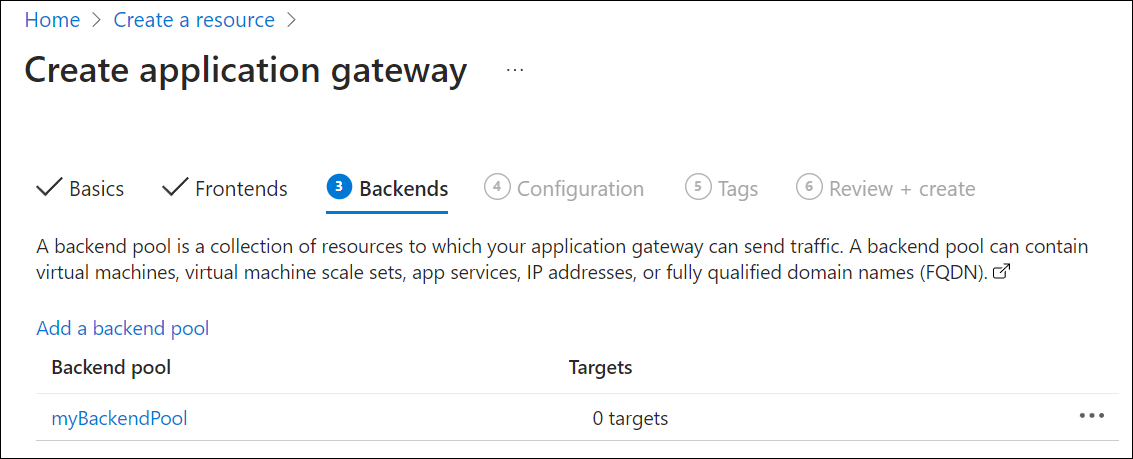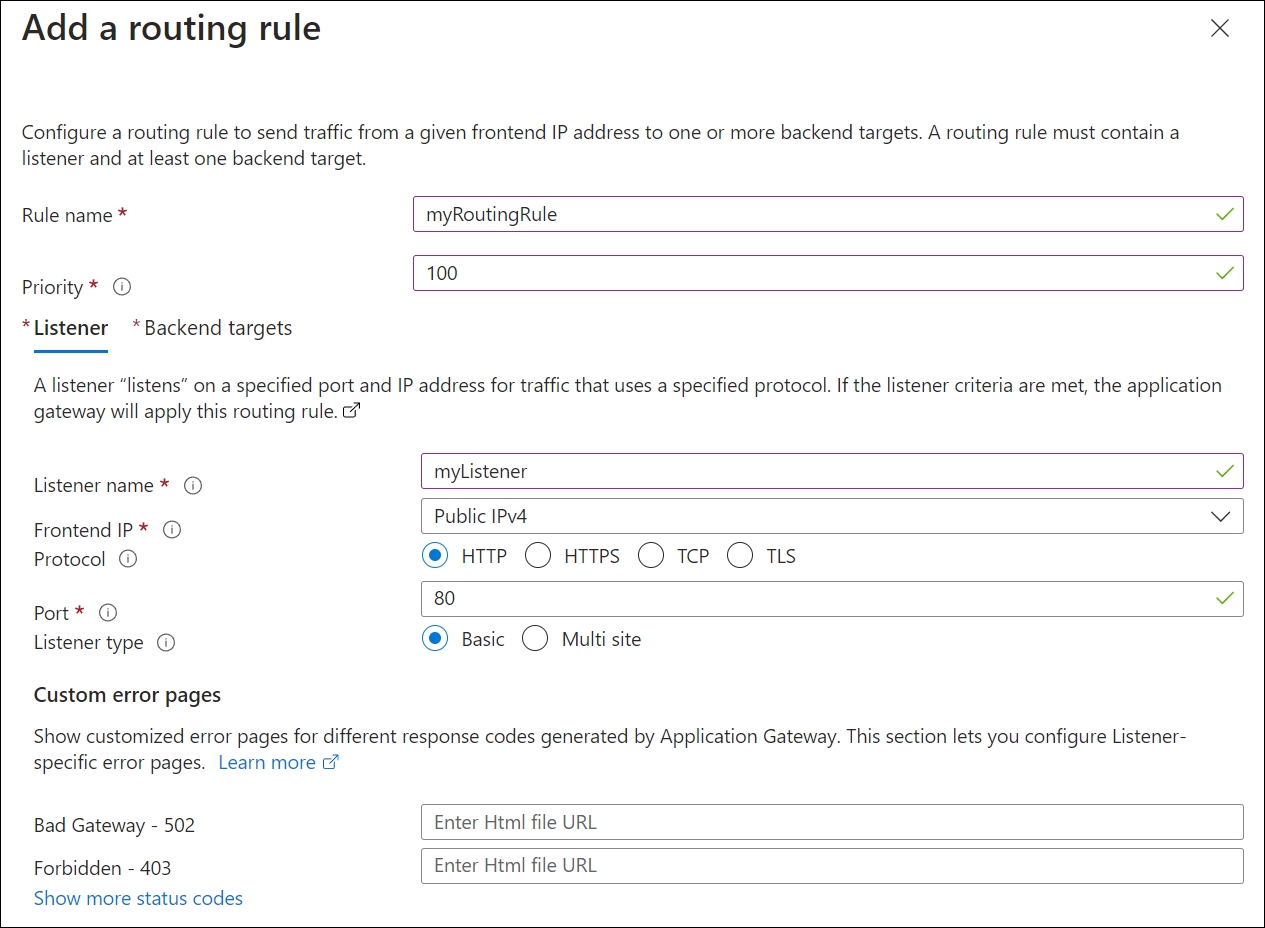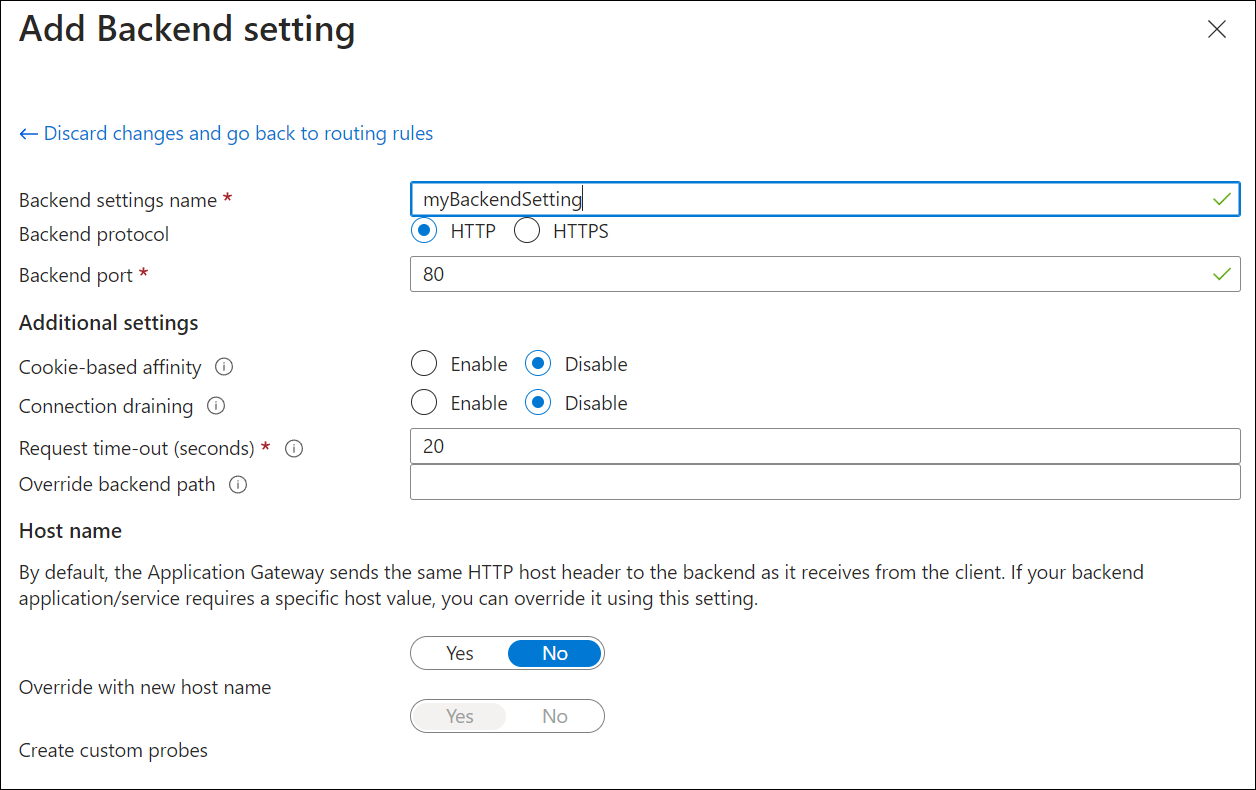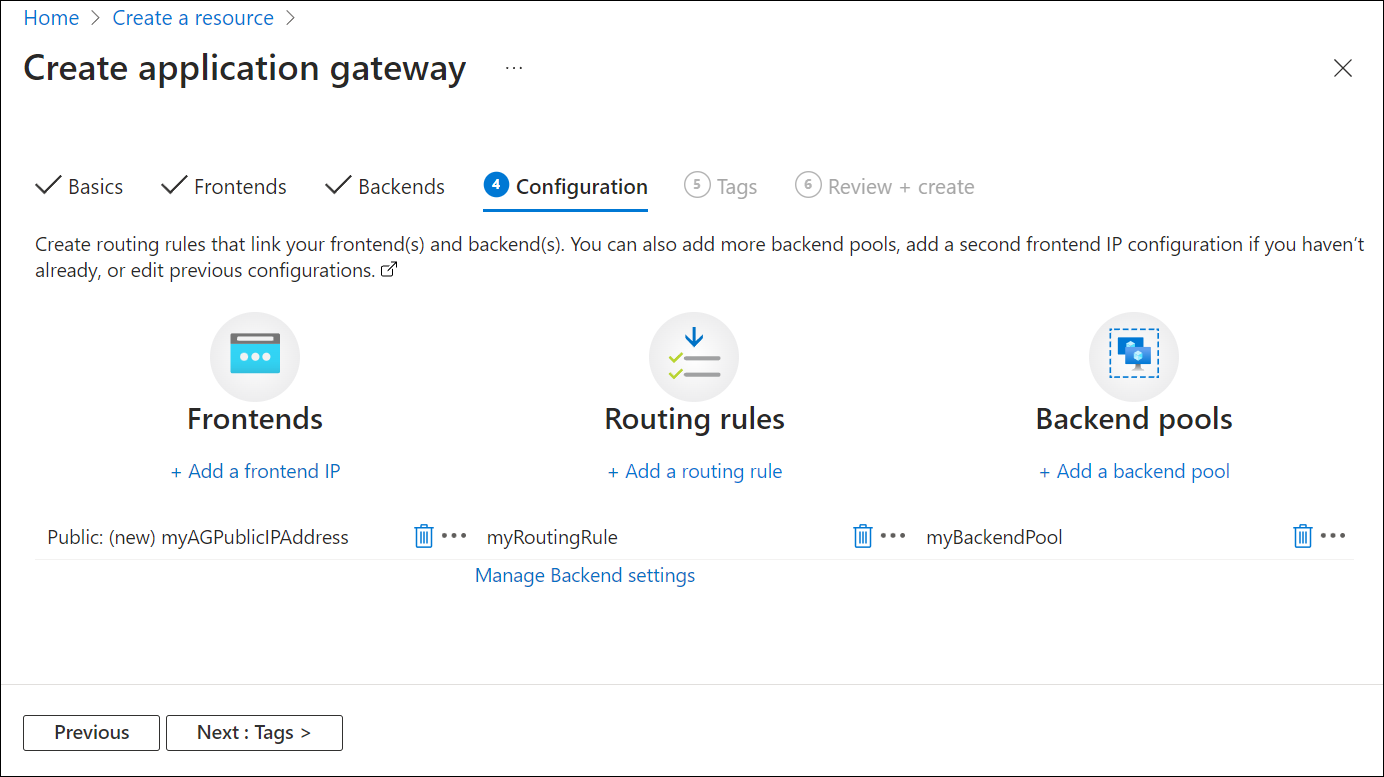你当前正在访问 Microsoft Azure Global Edition 技术文档网站。 如果需要访问由世纪互联运营的 Microsoft Azure 中国技术文档网站,请访问 https://docs.azure.cn。
本文介绍如何使用 Azure 门户创建 Azure 应用程序网关基本层(预览版),并对其进行测试以确保其正常工作。 你将向端口分配侦听器,创建规则,并向后端池中添加资源。 为简单起见,使用了一个简单设置:带有公共前端 IP 地址、一个在应用程序网关上托管单个站点的基本侦听器、一个基本请求路由规则,以及两台后端池中的虚拟机 (VM)。
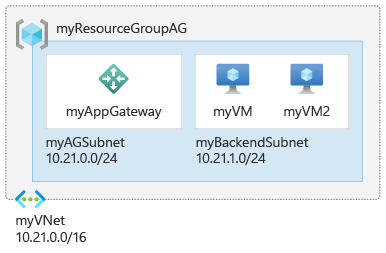
有关应用程序网关组件的详细信息,请参阅应用程序网关组件。 有关应用程序网关基本层特性和功能的详细信息,请参阅 SKU 类型。
重要
应用程序网关基本 SKU 目前处于预览状态。
有关 beta 版本、预览版或尚未正式发布的版本的 Azure 功能所适用的法律条款,请参阅 Microsoft Azure 预览版的补充使用条款。
先决条件
需要一个具有活动订阅的 Azure 帐户。 如果你没有帐户,可以免费创建一个帐户。
使用 Azure 帐户登录到 Azure 门户。
注册预览版
使用 Azure PowerShell 注册预览版:
Set-AzContext -Subscription <subscription-id>
Get-AzProviderFeature -FeatureName AllowApplicationGatewayBasicSku -ProviderNamespace "Microsoft.Network"
Register-AzProviderFeature -FeatureName AllowApplicationGatewayBasicSku -ProviderNamespace Microsoft.Network
注意
加入预览版时,所有新的应用程序网关都预配了使用基本 SKU 进行部署的功能。 如果希望选择退出新功能并返回到当前 Azure 应用程序网关的正式版本功能,则可以取消注册预览版。
有关预览功能的详细信息,请参阅在 Azure 订阅中设置预览功能
创建应用程序网关
你将使用“创建应用程序网关”页上的选项卡创建应用程序网关。
- 在 Azure 门户菜单或“主页”页上,选择“创建资源” 。
- 在“类别”下选择“网络”,然后在“常用 Azure 服务”列表中的“应用程序网关”下选择“创建”。
“基本信息”选项卡
在“基本信息”选项卡上,输入这些值作为以下应用程序网关设置:
资源组:选择“myResourceGroup”作为资源组。 如果该资源组不存在,请选择“新建”,创建一个新的。
应用程序网关名称:输入“myAppGatewayBasic”作为应用程序网关的名称。
区域:选择所需的区域。 如果未显示所需区域,请参阅不受支持的区域。
层:选择“基本”。
HTTP2 和 IP 地址类型:使用默认设置。
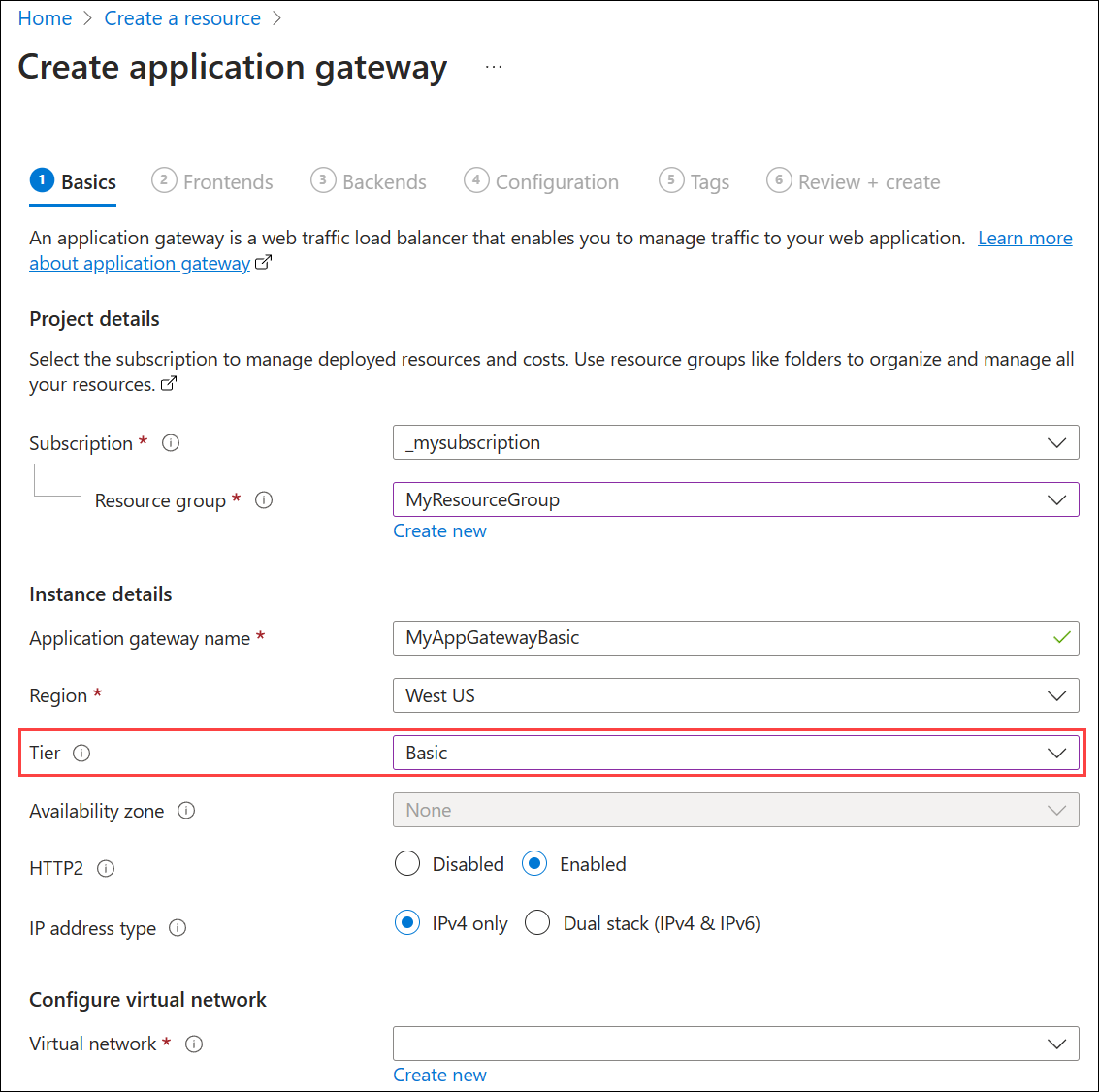
Azure 需要一个虚拟网络才能在创建的资源之间通信。 可以创建新的虚拟网络,或者使用现有的虚拟网络。 在此示例中,将在创建应用程序网关的同时创建新的虚拟网络。 在独立的子网中创建应用程序网关实例。 在本示例中创建两个子网:一个用于应用程序网关,另一个用于后端服务器。
注意
应用程序网关子网中当前不支持虚拟网络服务终结点策略。
在“配置虚拟网络”下,通过选择“新建”创建新的虚拟网络 。 在打开的“创建虚拟网络”窗口中,输入以下值以创建虚拟网络和两个子网 :
名称:输入 myVNet 作为虚拟网络的名称。
子网名称(应用程序网关子网):“子网”网格将显示名为“默认”的子网。 将此子网的名称更改为 myAGSubnet。
应用程序网关子网只能包含应用程序网关。 不允许其他资源。 提供的默认 IP 地址范围是 10.0.0.0/24。 输入这些详细信息后,选择“确定”。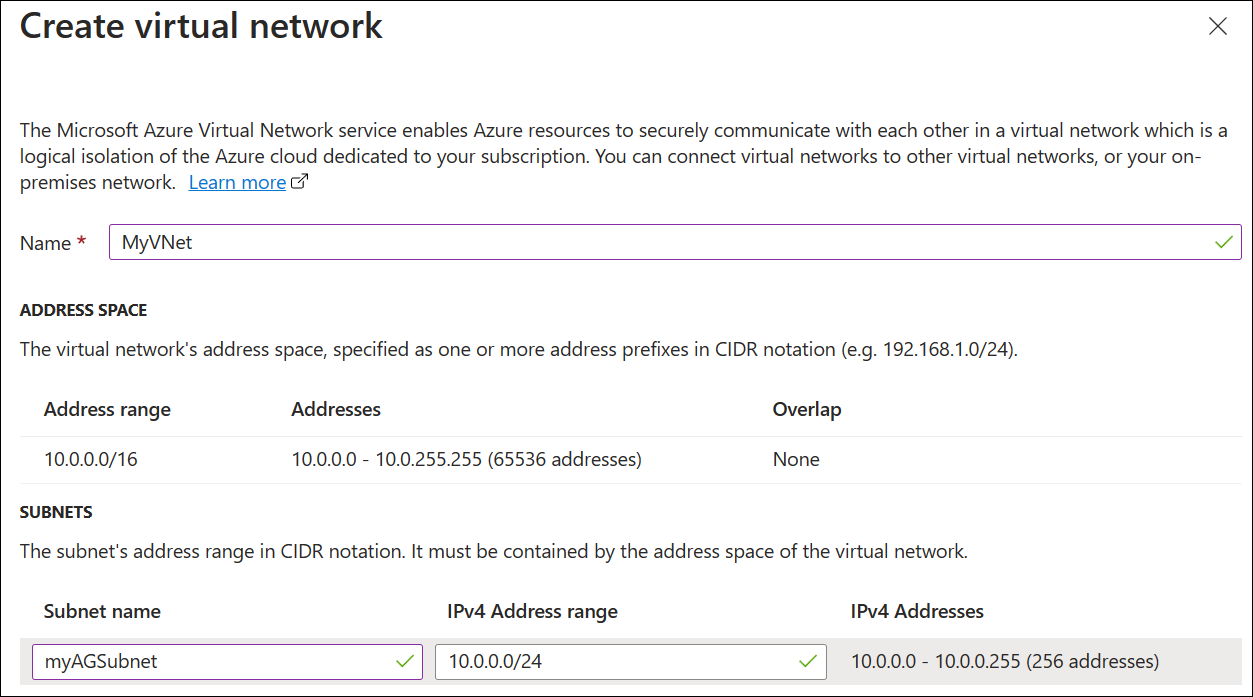
选择“下一步: 前端”。
“前端”选项卡
在“前端”选项卡上,验证“IP 地址类型”是否设置为“公共” 。
可根据用例将前端 IP 配置为公共或专用 IP。 本示例将选择公共前端 IP。注意
对于应用程序网关 v2 SKU,必须有一个公共前端 IP 配置。 你仍可以同时有公共和专用前端 IP 配置,但目前没有为 v2 SKU 启用仅专用前端 IP 配置(仅限 ILB 模式)。
为“公共 IP 地址”选择“新增”,输入“myAGPublicIPAddress”作为公共 IP 地址名称,然后选择“确定” 。
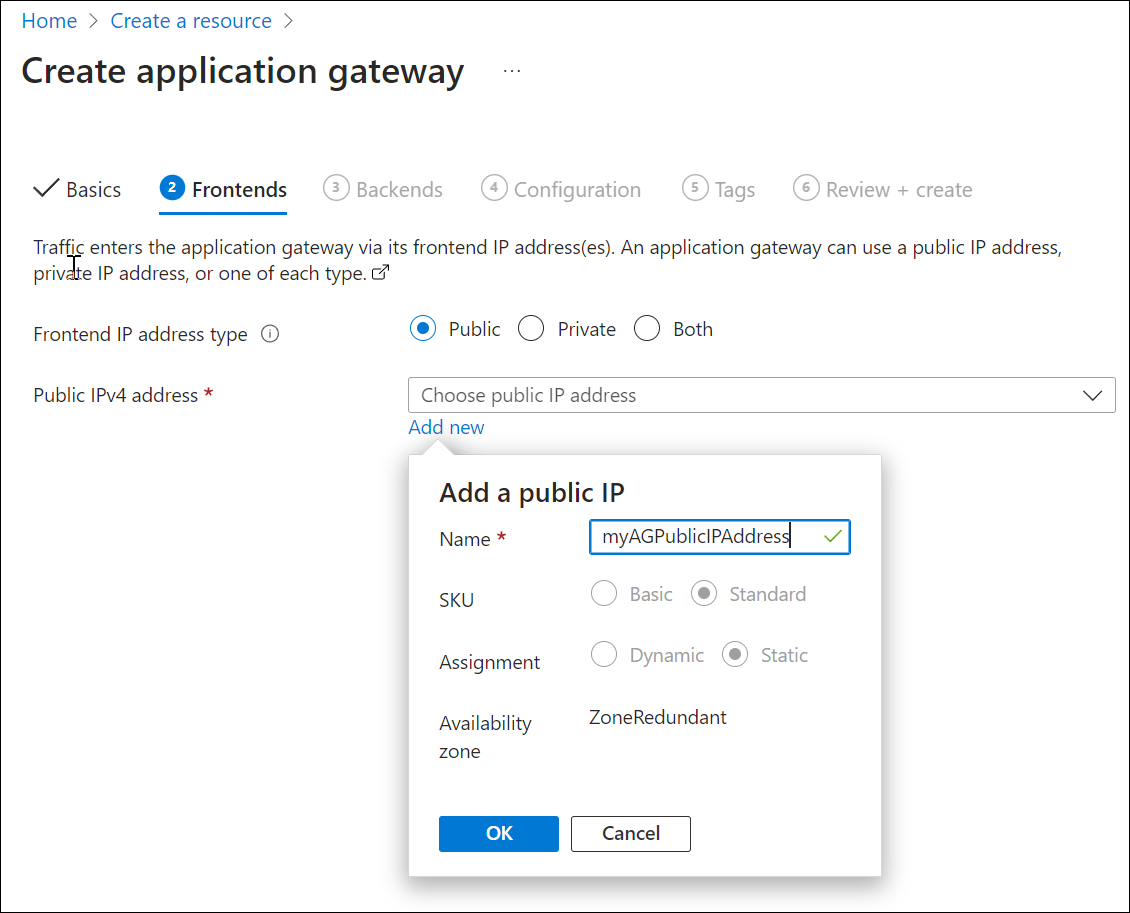
注意
应用程序网关前端现在支持双堆栈 IP 地址(公共预览版)。 现在,可以创建最多四个前端 IP 地址:两个 IPv4 地址(公共和专用)和两个 IPv6 地址(公共和专用)。
- 在完成时选择“下一步:后端。
“后端”选项卡
后端池用于将请求路由到为请求提供服务的后端服务器。 后端池可以包含 NIC、虚拟机规模集、公共 IP 地址、内部 IP 地址、完全限定的域名 (FQDN) 和多租户后端(例如 Azure 应用服务)。 在此示例中,你将使用应用程序网关创建空的后端池,然后将后端目标添加到后端池。
在“后端”选项卡上,选择“添加后端池” 。
在打开的“添加后端池”窗口中,输入以下值以创建空的后端池 :
- 名称:输入“myBackendPool”作为后端池的名称。
- 添加不包含目标的后端池:选择“是”以创建不包含目标的后端池 。 你将在创建应用程序网关之后添加后端目标。
在“添加后端池”窗口中,选择“添加”以保存后端池配置并返回到“后端”选项卡 。
在“后端” 选项卡上,选择“下一步: 配置”。
配置选项卡
在“配置”选项卡上,使用路由规则连接创建的前端和后端池。
选择“传递规则”列中的“添加传递规则” 。
在打开的“添加传递规则”窗口中,为规则名称和优先级输入以下值:
- 规则名称:输入 myRoutingRule 作为规则的名称。
- 优先级:优先级值应介于 1 到 20000 之间(其中 1 表示最高优先级,20000 表示最低优先级) - 在此快速入门中,请在优先级处输入 100。
传递规则需要侦听器。 在“添加传递规则”窗口中的“侦听器”选项卡上,输入侦听器的以下值 :
侦听器名称:输入“myListener”作为侦听器名称。
前端 IP:选择“公共”,以选择为前端创建的公共 IP。
接受“侦听器”选项卡上其他设置的默认值,然后选择“后端目标”选项卡以配置剩余的传递规则 。
在“后端目标”选项卡上,为“后端目标”选择“myBackendPool” 。
对于“后端设置”,请选择“新增”以创建新的后端设置。 “后端设置”决定了路由规则的行为。 在打开的“添加后端设置”窗口中,在“后端设置名称”中输入 myBackendSetting,在“后端端口”中输入 80。 接受“添加后端设置”窗口中其他设置的默认值,然后选择“添加”以返回到“添加传递规则”窗口。
在“添加传递规则”窗口上,选择“添加”以保存传递规则并返回到“配置”选项卡 。
在完成时选择“下一步: 标记”,然后选择“下一步: 查看 + 创建”。
“查看 + 创建”选项卡
复查“查看 + 创建”选项卡上的设置,然后选择“创建”以创建虚拟网络、公共 IP 地址和应用程序网关 。 Azure 可能需要数分钟时间来创建应用程序网关。 请等待部署成功完成,然后再前进到下一部分。
添加后端目标
本示例将使用虚拟机作为目标后端。 可以使用现有的虚拟机,或创建新的虚拟机。 你将创建两台虚拟机,用作应用程序网关的后端服务器。
要执行此操作:
- 创建两个新的 VM(myVM 和 myVM2),用作后端服务器 。
- 在虚拟机上安装 IIS,以验证是否成功创建了应用程序网关。
- 将后端服务器添加到后端池。
创建虚拟机
在 Azure 门户菜单或“主页”页上,选择“创建资源” 。
在“热门市场产品”列表中的“Windows Server 2019 Datacenter”下选择“创建”。 此时会显示“创建虚拟机”页。
应用程序网关可将流量路由到其后端池中使用的任何类型的虚拟机。 在此示例中,将会使用 Windows Server 2019 Datacenter 虚拟机。对于以下虚拟机设置,请在“基本信息”选项卡中输入相应值:
- 资源组:选择“myResourceGroup”作为资源组名称。
- 虚拟机名称:输入 myVM 作为虚拟机的名称。
- 区域:选择在其中创建了应用程序网关的同一区域。
- 用户名:为管理员用户名键入一个名称。
- 密码:键入密码。
- 公共入站端口:无。
接受其他默认值,然后选择“下一步:磁盘” 。
接受“磁盘”选项卡的默认值,然后选择“下一步:网络” 。
在“网络”选项卡上,验证是否已选择 myVNet 作为虚拟网络,以及是否已将“子网”设置为 myBackendSubnet。 接受其他默认值,然后选择“下一步:管理” 。
应用程序网关可与其所在的虚拟网络外部的实例进行通信,但需要确保已建立 IP 连接。选择“下一步: 监视”并将“启动诊断”设置为“禁用”。 接受其他默认值,然后选择“复查 + 创建”。
在“复查 + 创建”选项卡上复查设置,更正任何验证错误,然后选择“创建”。
等待虚拟机创建完成,然后再继续操作。
安装 IIS 用于测试
本示例在虚拟机上安装 IIS,以验证 Azure 是否已成功创建应用程序网关。
打开 Azure PowerShell。
在 Azure 门户的顶部导航栏中选择“Cloud Shell”,然后从下拉列表中选择“PowerShell”。
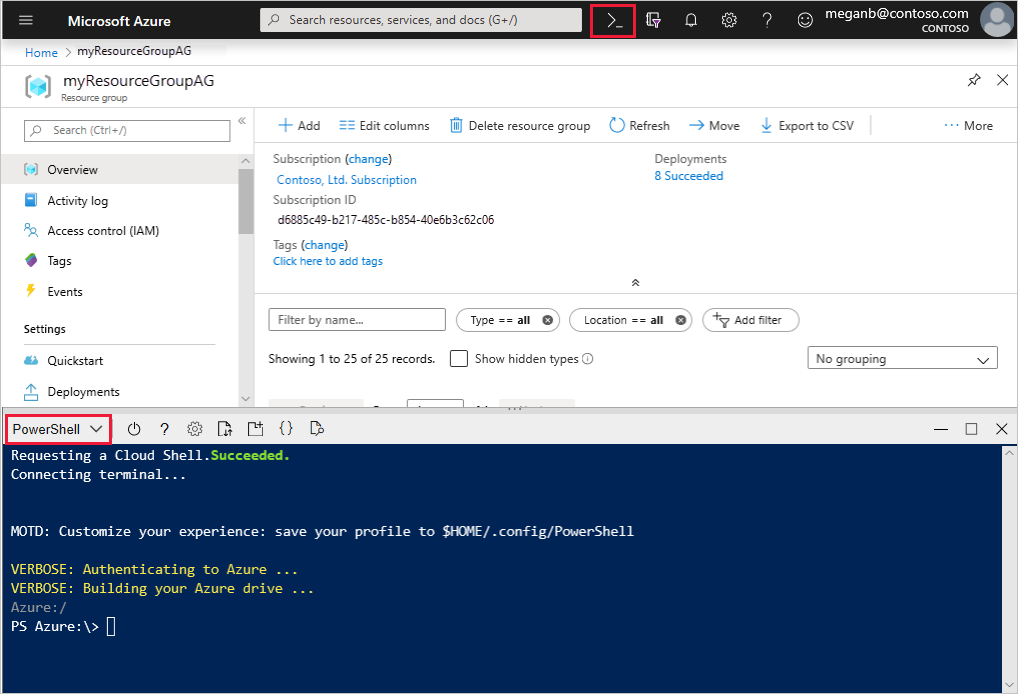
运行以下命令以在虚拟机上安装 IIS。 如有必要,请更改 Location 参数:
Set-AzVMExtension ` -ResourceGroupName myResourceGroupAG ` -ExtensionName IIS ` -VMName myVM ` -Publisher Microsoft.Compute ` -ExtensionType CustomScriptExtension ` -TypeHandlerVersion 1.4 ` -SettingString '{"commandToExecute":"powershell Add-WindowsFeature Web-Server; powershell Add-Content -Path \"C:\\inetpub\\wwwroot\\Default.htm\" -Value $($env:computername)"}' ` -Location EastUS使用以前完成的步骤创建第二个虚拟机并安装 IIS。 使用 myVM2 作为虚拟机名称,以及作为 Set-AzVMExtension cmdlet 的 VMName 设置。
将后端服务器添加到后端池
在 Azure 门户菜单上,选择“所有资源”,或搜索并选择“所有资源”。 然后选择“myAppGateway”。
从左侧菜单中选择“后端池”。
选择“myBackendPool”。
在“后端目标”、“目标类型”下,从下拉列表中选择“虚拟机”。
在“目标”下,从下拉列表中选择“myVM”和“myVM2”虚拟机及其关联的网络接口。
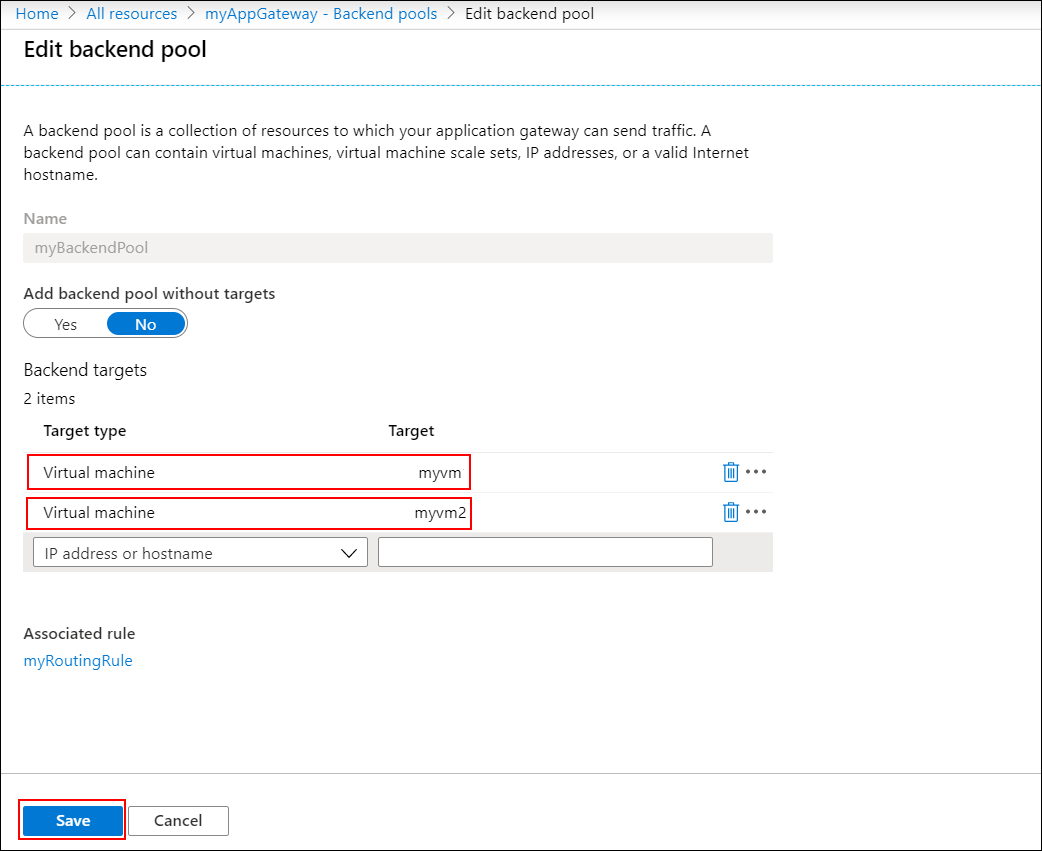
选择“保存”。
等待部署完成之后再继续下一步。
测试应用程序网关
虽然不需 IIS 即可创建应用程序网关,但本快速入门中安装了它,用来验证 Azure 是否已成功创建应用程序网关。
使用 IIS 测试应用程序网关:
在“概览”页上找到应用程序网关的公共 IP 地址。
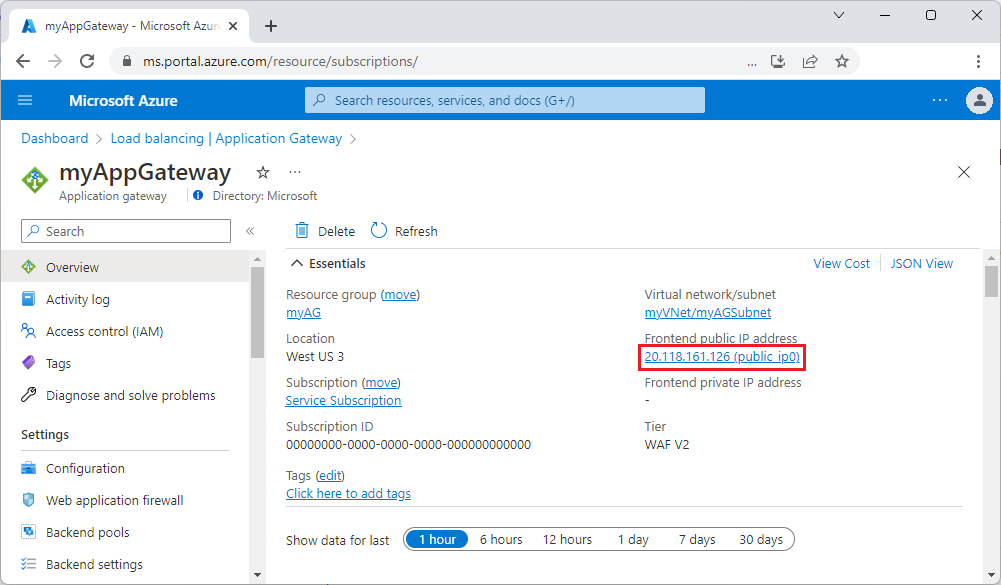 另外,你也可选择“所有资源”,在搜索框中输入 myAGPublicIPAddress,然后在搜索结果中将其选中。 Azure 会在“概览”页上显示公共 IP 地址。
另外,你也可选择“所有资源”,在搜索框中输入 myAGPublicIPAddress,然后在搜索结果中将其选中。 Azure 会在“概览”页上显示公共 IP 地址。复制公共 IP 地址,然后将其粘贴到浏览器的地址栏中,以便浏览该 IP 地址。
检查响应。 有效响应验证应用程序网关是否已成功创建,以及是否能够成功连接后端。

多次刷新浏览器,应看到与 myVM 和 myVM2 的连接。
清理资源
如果不再需要通过应用程序网关创建的资源,请删除资源组。 删除资源组时,也会删除应用程序网关和所有相关资源。
若要删除资源组,请执行以下操作:
- 在 Azure 门户菜单上,选择“资源组”,或搜索并选择“资源组”。
- 在“资源组”页的列表中搜索“myResourceGroupAG”,然后将其选中。
- 在“资源组”页上,选择“删除资源组” 。
- 在“键入资源组名称”字段下输入“myResourceGroupAG”,然后选择“删除”
取消注册预览版
使用 Azure PowerShell 注销预览版:
Set-AzContext -Subscription <subscription-id>
Get-AzProviderFeature -FeatureName AllowApplicationGatewayBasicSku -ProviderNamespace "Microsoft.Network"
Unregister-AzProviderFeature -FeatureName AllowApplicationGatewayBasicSku -ProviderNamespace Microsoft.Network